近年来,3D打印在业界所引发的反响大家都有目共睹。不过相关的技术公司基本都把重心放在了3D打印机本身,并把它们做的廉价和易用。但是,竞争的脚步让这些公司无暇去思考那些并不精通CAD的人应该要如何去制作3D文件。
在今年的SXSW上,MakerBot带来了他们的解决方案:售价1400美元的Digitizer。它是可旋转的桌面式扫描床,可以捕捉最大8x8英寸的物体。而本文的主角——3D Systems的Sense却采取了完全不同的道路:这款售价400美元的手持式3D扫描仪能够生成整个人体的3D文件。

硬件
乍看之下,Sense在外型上和钉枪有些相似,所以如果你把它对准别人的脑袋,这个画面看上去会有些让人紧张。不过仔细观察之下可以看出,这部设备其实没什么吓人的地方。它长方形的机身被触感柔软的灰色材料所覆盖,两侧都有大大的Sense标志。设备中心有一个握把,其内部一圈是磨砂材质的半透明白色塑料,带来了扎实、舒适的握持感。
在设备正面,你会看到由透明塑料所保护的双摄像头和红外传感器,这个搭配立刻让我们想起了微软的Kinect。在这些之下,是一个小小的3DSystems标志。设备底部是用于连接三脚架的接口,如果把它放在一个可旋转的平台上,你的扫描方式看起来就会更加专业。由于重量不到1磅,这款设备用起来非常轻松,长时间使用也不会产生负担。Sense整体的做工相对扎实,但其正面很容易就会弹出来,这可能是为了便于维修。如果你不太过用力地去捣鼓它,这应该不会造成什么问题。
作为一代产品,Sense需要通过USB线连接PC来使用。根据宣传材料显示,这款设备还可以和Windows8平板协作。更多的兼容性正在开发当中,不过就目前来讲,你在扫描时必须带着自己的笔记本或者是Windows平板,而这样做不仅会带来不小的负担,同时USB线还很容易会在移动的时候缠在扫描物上。也许在二代产品中,3DSystems可以加入无线支持或者是内存卡槽——不过额外的电池也将增加设备的重量。
软件
Sense的配套软件目前仅有Windows版本的,Mac用户则需要继续等待了(预计明年1月份推出)。而对于Android和iOS的支持目前还没有消息,不过两者明显会是平板兼容性的关键。
虽然3DSystems的团队没能及时照顾到各个平台,但他们显然在用户界面的友好程度上下足了功夫,并大体上取得了成功。除了一些小问题以外,如果你会从数码相机上把照片复制到计算机上,那么使用Sense的软件就不成问题。软件的UI采用了亮蓝色的主题风格,和Windows8的设计美学相呼应,但也有一些不应该出现的最基本问题。
开启软件并连接Sense之后,它会问你“你想要扫描什么?”问题的下方提供了“人”和“物体”两个选项,并配以基本的标志,所以即便你连字都不识,也能搞清楚该干什么。除了上面这些东西之外,整个屏幕基本上是空的。选择“人”之后,软件会问你打算扫描头部还是整个身体。而在物体扫描这一边,你需要选择扫描物体的大小程度,包括小(书,笔记本,足球),中(吉他,轮胎,手提箱),和大(桌子,摩托车,沙发)。在选择之后,你就可以开始扫描了。但如果你选错了,软件中是没有返回选项的,要么无视它继续扫描(结果可能会出错),要么彻底关掉软件再重新打开。这实在是一个不应该出现的问题。
扫描
就像软件一样,扫描的过程也非常直接。点击屏幕上的“开始扫描”后,软件会倒数三二一。由于机身上没有物理按键,一手拿着平板一手拿着扫描仪可能会很麻烦。
作为一部手持式的扫描仪,你的任务基本上就是“画出”物体,通过移动来确保Sense的摄像头收集到了所有必要的信息。好在它的软件会让我们清楚地了解到扫描的进程,摄像头没有扫描到的区域会呈现空白。
扫描一件物体所需的时间取决于它的大小和细节,但在大多数情况下,整个扫描过程花不了一分钟。如果你用手机拍过全景照片,那么扫描也是小菜一碟,同时软件也会告诉你设备和物体的距离太远还是太近。
我们很容易就能看出为什么3DSystems基本上只使用人来展示自己的这款设备:Sense感觉上就像是一部专为扫描人体而生的设备。虽然学习上可能会有一点困难,我们最初的一些尝试也会出现这样那样的问题,但笔者觉得Sense扫描人体的速度已经足够快了。此外,在扫描任何物体时,你都需要把它放在一个平板上,虽然平板也会被部分扫描进去,但别担心,这个问题在后面的步骤当中可以被解决。
扫描小物体就有点困难了。在展示小物体的扫描时,3DSystems所使用的是一个棒球,而这应该会让你清楚地了解到这方面的限制。在测试当中,笔者在扫描10英寸以下高度的物体时会遇到一些问题。
首先,扫描仪在精确识别我们视图扫描的实体时会遇到困难。当Sense发生偏移时,软件会显示出“丢失跟踪”的提醒。如果出现这个问题,你就需要把最后扫描的内容与摄像头目前看到的地方对其。整个过程很让人难受,而结果也不出所料:物体越小,结果就越差。因为在偏移之后,你很难再去回到准确的距离。所以在扫描小于8英寸高的物体时,MakerBot的Digitizer依然是更好的选择。
还有一个问题是,被扫描的物体在扫描时必须静止不动。这对于静物和成人来说没什么问题,但如果是宠物的话,结果可能就会很头疼了。笔者本来打算扫描一下自己养的兔子,但最终以失败告终。
此外,Sense并不知道何时去停止扫描,所以你必须自行判断。当你认为扫描完成之后,点击“下一步”按键,随后软件就会开始处理收集到的数据。
后期制作
SurfacePro2处理一份中等大小的图像大约需要1.5分钟。对于焦急等待结果的用户来说,这似乎有点长;但对于需要生成3D图像的平板来说,一分半的时间也并不长。在完成之后,软件会在白色背景下显示你的劳动成果。如果你的扫描图当中包含了任何不想要的部分——比如物体所处的桌面——你也可以通过裁减选项来去掉它们。但是,你在裁减时无法放大、缩小或者是旋转图片。
编辑功能可以擦除掉人工效果和固化,更棒的是,你可以在这里旋转图片,从而让你了解到自己拍摄的图像拥有多高的完成度。如果你发现了任何多余的地方,可以使用擦除按键来进行修饰。
在平板电脑的触控屏上,这个工具非常的实用。所以如果你捕捉到的信息很多的话,那么编辑可能会花去不少的时间。此外,无论你的扫描有多好,还是会出现遗漏的情况。就拿人脸来说,可能是下巴下方的某些部分,或者是头顶无法捕捉到的地方。#p#分页标题#e#
这也就是固化工具会派上用场的地方。只需轻轻一点,那些你遗漏的边缝就会被填充。但它的效果需要取决于你到底拍到了多少内容。还是拿头部扫描来说,那些边缝可以被准确地修饰,填充动物玩具甚至是一碗水果也是如此。虽然这个功能并不能对物体表面问题进行精确再处理,色彩有时候也会出问题,但这些都能够在雕刻工具当中进行纠正。
增强工具则能够提供更为细致的修改。通过它,你可以让粗糙的纹理变得顺滑,也可以继续去掉那些不想要的部分。除了固话工具之外,这些编辑工具并不会给扫描图像带来任何巨大的改变。3DSystems在维持简洁性上面做得非常不错,但这很难被称得上是一款高端3D编辑套件。如果你打算进行大量的纠正和修改,可以将图像存储为STL或PLY格式,然后导入到第三方程序当中。如果你喜欢这款用户友好的软件,雕刻工具可以给你带来一些纠正和混搭方面的有趣解决方案。 总结
Sense相对较低的价格解决了阻碍3D打印进入主流市场的问题。对于这样一款廉价设备来说,它在细节和色彩捕捉上的表现值得称道,同时配套的软件也让整个操作体验变得十分简单易懂。Sense要比MakerBot的Digitizer便宜很多,并能够扫描大于8英寸的物体。但在扫描小物体的时候,MakerBot的表现要更好一些。
这款设备同样也有一些需要改进的地方。如果可以取消线缆连接就好了。此外,软件上面也存在着一些小问题,为了保持用户友好的感觉,3DSystems在功能性上做出了牺牲。虽然它要比MakerBot的产品便宜1000美元,但其400美元的价格也算不上是很便宜,特别是对于这样一款你可能不会太经常使用的设备来说。如果你是一名拥有3D打印机的设计师,那么Sense会让你如虎添翼;对于预算不多的3D模型制作者和游戏开发者来说,这款设备也有一定的潜力。至于主流消费者,拥有一文件夹的3D模型可能不足以证明这款设备的花费,因为对于他们来说,Sense可能仅仅只是一个玩具而已。
打印机、软件、网页和Sense扫描仪,3DSystems通过这些正在建立起一个强壮的生态系统,也让自己在即将到来的家庭3D打印革命当中占据着重要的位置。在未来的几年里,Sense这样的设备应该很容易会成为一款更加主流的产品。与此同时,它已经准备好迎接大众了,可是大众或许还并没有准备好来拥抱它。但当他们准备好的时候,还会有一些非常酷的技术在等着他们呢。
转载请注明出处。









 相关文章
相关文章
 热门资讯
热门资讯
 精彩导读
精彩导读










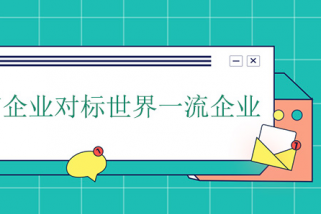










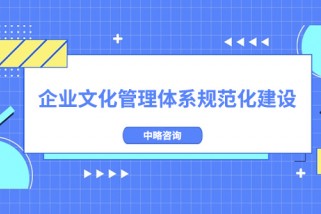

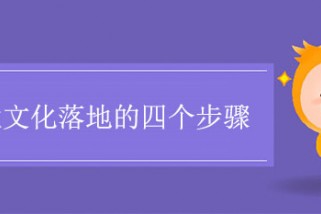
 关注我们
关注我们




